Internet Explorer nyiam yog qhov muaj txiaj ntsig zoo yog tias koj nyiam rov mus xyuas tib qhov chaw. Txuag qhov nyiam / bookmark hauv qhov browser thiab rov qab mus rau nws txhua lub sijhawm koj xav nkag mus rau qhov chaw tam sim ntawd dua.
Muaj ntau yam los tswj cov nyiam. Koj tuaj yeem tsim ib qho thiab hloov kho ib qho uas twb muaj lawm, nrog rau npaj cov nyiam rau hauv pawg paub, xa tawm lawv kom koj tuaj yeem nkag mus rau cov nyiam ntawm lub khoos phis tawj tshiab, tshem tawm lawv, thiab ntau dua.
Microsoft tsis txhawb Internet Explorer ntxiv lawm thiab pom zoo kom koj hloov tshiab rau Edge browser tshiab. Lub taub hau mus rau lawv qhov chaw mus rub tawm qhov tshiab tshaj plaws.
Yuav ua li cas los tsim Favorites hauv Internet Explorer
Tsim cov ntawv teev npe ntawm koj qhov chaw nyiam yog lub hauv paus ntawm txhua lub cuab yeej bookmarking, suav nrog koj tus browser. Ntxiv IE favorites yog ib qho yooj yim ua thiab yuav yooj yim dua ib zaug koj tau siv rau nws.
-
Nrhiav lub vev xaib koj xav ntxiv raws li qhov nyiam. Koj tuaj yeem ua qhov no manually los ntawm kev nkag mus rau nws qhov URL rau hauv qhov chaw nyob bar, lossis koj tuaj yeem siv lub tshuab tshawb nrhiav xws li Google.
-
Xaiv lub hnub qub los ntawm kaum sab xis ntawm Internet Explorer.

Image -
Nyob rau hauv lub qhov rais tshiab uas tshwm, xaiv Ntxiv rau favorites.

Image -
Npe nws ib yam dab tsi nco. Feem ntau yog sau ua ntej kom tsim nyog, tab sis yog tias tsis yog, tsuas yog lwv qhov muaj thiab ntaus txhua yam koj xav tau.

Image Lwm txoj hauv kev kom nkag mus sai sai no yog nrog lub CTRL+D keyboard shortcut.
-
Xaiv qhov twg kom txuag tau qhov nyiam los ntawm kev xaiv cov ntawv qhia zaub mov ib sab ntawm Create in. Piv txwv li, kom nws tshwm rau ntawm Favorites Bar (peb yuav saib hauv qab no), xaiv nws los ntawm cov npe. Koj tseem tuaj yeem ua ib daim nplaub tshev tshiab ntawm no.

Image Nws tsis tsim nyog los npaj cov nyiam tam sim no hauv lub thawv pop-up, tab sis nws raug pom zoo. Nws yog ib qho yooj yim heev los ua kom nrawm nrawm zoo li qhov no ntau dhau thiab tsis tau npaj lawv mus rau hauv cov ntawv tais ceev tseg, uas tuaj yeem tsim kom muaj kev sib tsoo sai uas nyuaj rau kev sib tsoo. Peb mam li kawm ntxiv txog kev teeb tsa cov nyiam hauv qab no, tab sis tam sim no, tsuas yog nkag siab tias muaj cov folders cais koj tuaj yeem ua rau categorize koj nyiam.
-
Xaiv Add los ua tus nyiam tshiab.

Image
Ib txoj kev xaiv
Lwm txoj hauv kev kom txuag tau qhov nyiam yog nrog Favorites Bar. Yog hais tias nws tau enabled (saib hauv qab no kom paub yuav ua li cas tig nws), cia li xaiv lub icon nyob rau sab laug ntawm lub toolbar kom instantly txuag nws mus rau lub Favorites Bar.
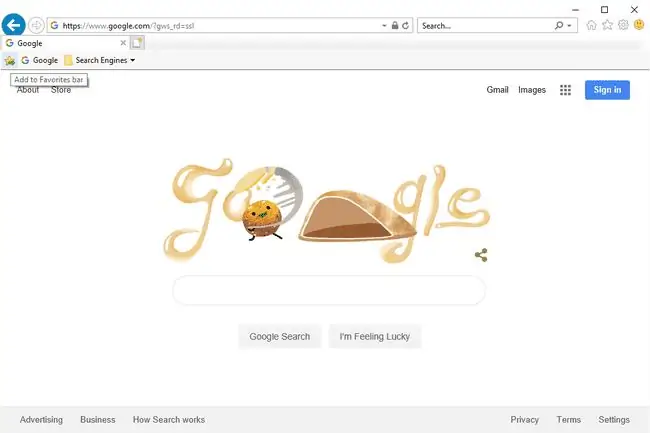
Tau lwm txoj hauv kev los ua IE favorites (txawm tias nws tsis tsim nyog thiab tsuas yog tsis meej pem) yog nyem thiab tuav lub logo rau sab laug ntawm URL hauv qhov chaw nyob bar, thiab luag ncaj qha mus rau Favorites Bar.
Nrhiav Qhov Nyiam hauv Internet Explorer
Kev nyiam tshiab tuaj yeem lom zem yog tias koj thawj zaug nkag rau hauv, tab sis nws tsis zoo yog tias koj nrhiav tsis tau!
Nws tuaj yeem yooj yim xav tias qhov kev nyiam raug muab tshem tawm lossis koj tau poob ib qho, tab sis feem ntau nws tsuas yog yuam kev. Qhov no yuav tshwm sim yog tias koj tsis nco qab lub nplaub tshev uas koj tso rau hauv lossis yog tias koj tsuas yog tsis paub tseeb tias Internet Explorer nyiam nyob qhov twg.
Txhua tus tuaj yeem nkag tau los ntawm lub hnub qub icon nyob rau sab xis saum toj ntawm qhov program. Xaiv lub hnub qub thiab tom qab ntawd qhib lub Favorites tab kom pom tag nrho cov folders-xws li Favorites Bar-thiab ib tus neeg nyiam uas tau ntxiv rau Internet Explorer.
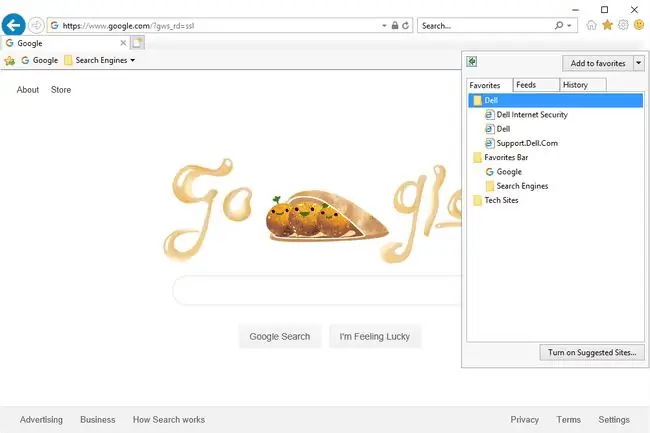
Ntau qhov kev nyiam yuav raug ntxiv rau Internet Explorer yam tsis tau koj tso cai. Piv txwv li, Bing lossis cov chaw tsim khoom tshwj xeeb cov nplooj ntawv web. Koj yuav kawm paub yuav ua li cas tshem tawm cov nyiam hauv qab no yog tias koj txiav txim siab tshem lawv.
Tam sim no koj tuaj yeem pom cov nyiam, koj tsuas yog yuav tsum xaiv ib qho los qhib nws. Tam sim ntawd, cov ntawv qhia nyiam yuav ploj mus thiab koj yuav pom cov nplooj ntawv web load.
Muaj cov yuam sij koj tuaj yeem siv thaum xaiv lub cim kom qhib qhov txuas sib txawv. Piv txwv li, nias thaum tuav Ctrl tso tawm qhov nyiam hauv tab tshiab.
Lub Favorites Bar yog lwm txoj hauv kev los nrhiav cov nyiam hauv Internet Explorer. Txoj kev no yuav zoo dua yog tias koj nyiam kom muaj kev nkag mus sai rau koj qhov chaw uas tau mus xyuas ntau tshaj plaws nyob rau sab saum toj ntawm qhov browser, tsis tas yuav siv lub hnub qub icon.
Txhawm rau pab kom Favorites Bar yog tias koj tsis tau pom nws, ntaus Alt tus yuam sij ntawm koj cov keyboard thiab tom qab ntawd mus rau View > Toolbars > Favorites bar Ib lub toolbar tshiab yuav tshwm sim hauv qab koj cov tab qhib uas suav nrog txhua yam nyiam khaws tseg rau Favorites Barfolder.
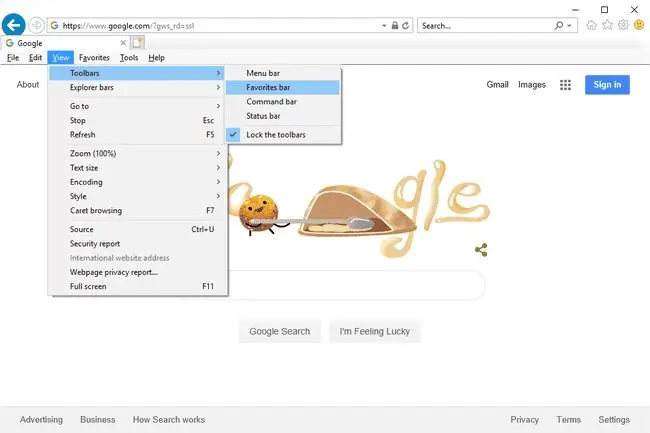
Yuav ua li cas Npaj Cov Nyiam Rau Hauv Folders
Kev npaj koj cov ntawv cim IE yooj yim thiab ua rau pom lawv tom qab yooj yim. Koj tuaj yeem tso cov nyiam nyiam sib xws rau hauv tib lub nplaub tshev, ua ib qho rau cov khoom ua haujlwm thiab lwm qhov rau kev ua si hauv online, thiab lwm yam. Yuav ua li cas koj npaj koj nyiam yog nyob ntawm koj.
Ib txoj kev yog los ntawm Favorites Bar. Tsuas yog nyem thiab luag txhua qhov bookmark raws lub toolbar kom rov xaj lawv.
Lwm txoj hauv kev yog dhau ntawm lub pob nyiam (lub hnub qub nyob rau sab xis):
-
Los ntawm lub hnub qub zaub mov, xaiv tus xub mus rau sab xis thiab xaiv Organize favorites txhawm rau qhib tus thawj tswj bookmarks.

Image -
Xaiv New Folder thiab muab nws lub npe cuam tshuam. Lub tswv yim ntawm no yog ua cov folders uas tsim nyog rau koj, yog li tom qab thaum koj ntxiv thiab rov qhib cov bookmarks, koj yuav muaj sijhawm yooj yim paub qhov twg los saib.

Image -
Xaiv qhov nyiam koj xav npaj rau hauv ib lub nplaub tshev, thiab tom qab ntawd siv lub pob Move xaiv lub nplaub tshev twg los tso rau hauv; ua kom tiav OK.

Image Yog tias koj tseem tsis tau tsim qhov nyiam, koj tseem tuaj yeem ua daim nplaub tshev tam sim no; cia li ntxiv qhov nyiam tom qab thiab muab tso rau hauv daim nplaub tshev no.
Lwm txoj hauv kev kom txav cov nyiam yog nyem thiab rub mus rau hauv cov folders los ntawm sab hauv Organize Favorites windows.
Koj tuaj yeem txav cov folders rau hauv lwm cov folders, ib yam nkaus, los ntawm kev rub lawv los yog siv lub Move khawm.
Editing Favorites hauv Internet Explorer
Lwm ib feem ntawm kev npaj koj Internet Explorer nyiam yog kho lawv. Koj tuaj yeem hloov kho txhua yam uas koj nyiam kom nws pom hauv koj cov npe bookmarks raws li lub npe sib txawv lossis yog li thaum koj nyem nws, nws mus rau lwm qhov.
Cia li nyem qhov nyiam thiab mus rau Properties. Koj yuav pom lub bookmark URL nyob rau hauv Web Document tab; hloov nws yog tias koj xav tau. Hauv General tab yog li cas koj tuaj yeem hloov npe Internet Explorer nyiam.
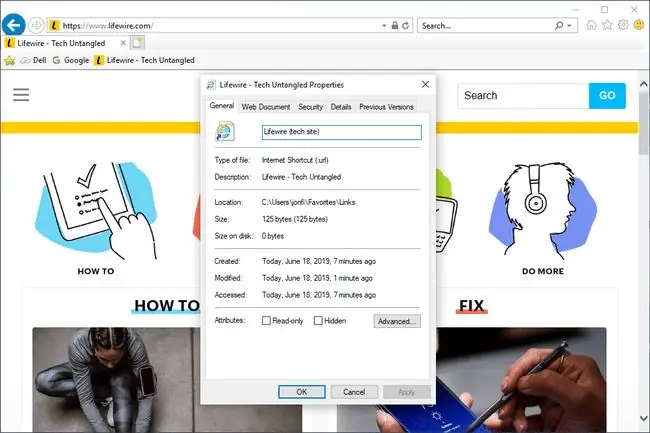
Yuav ua li cas rho tawm Favorites hauv Internet Explorer
Tej zaum koj yuav tuaj hla qhov kev nyiam uas koj tsis muaj siv rau thiab tsis tuaj yeem paub tseeb tias vim li cas koj ntxiv nws thawj qhov chaw. Los yog, tej zaum koj tau txais kev cawmdim los ntawm kev huam yuaj, lossis nws yog qhov nyiam dua lossis ib qho uas ua rau nplooj ntawv tawg lossis lub vev xaib uas tsis ua haujlwm ntxiv lawm.
Txawm hais tias yog vim li cas koj thiaj li xav kom tshem tawm bookmarks, tshem cov nyiam ntawm Internet Explorer yog ib qho yooj yim, thiab muaj ntau txoj hauv kev ua nws:
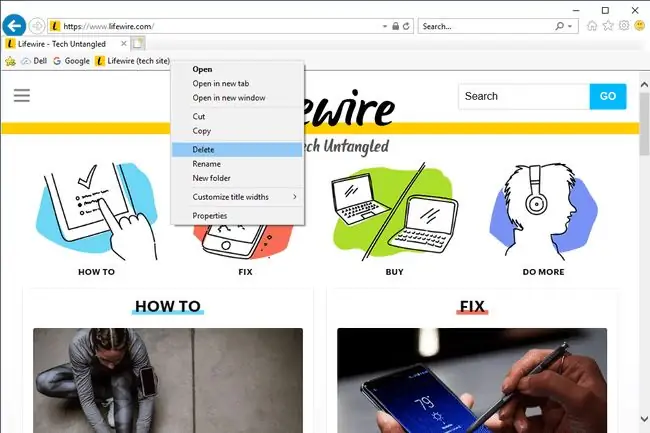
- Right-click the bookmark from the Favorites Bar thiab xaiv Delete.
- Nrhiav lub bookmark hauv Organize Favorites qhov rai thiab right-click nws mus nrhiav qhov Delete kev xaiv.
- Nias lub hnub qub icon ib zaug ntawm sab xis sab xis ntawm Internet Explorer, right-click qhov nyiam, thiab xaiv Delete.
- Qhib C:\Users [username] Favorites nplaub tshev thiab tshem tawm tag nrho Internet Explorer nyiam ib zaug lossis ib tus zuj zus.
Yuav ua li cas rau Export Internet Explorer Favorites
Exporting bookmarks txhais tau tias khaws cov npe rau hauv cov ntaub ntawv ua thaub qab. Thaum cov kev nyiam raug thaub qab, koj tuaj yeem luam lawv mus rau lub khoos phis tawj tshiab thiab siv cov nyiam nyob ntawd, ib yam nkaus.
- Xaiv cov nyiam icon (lub hnub qub) ntawm sab xis sab xis ntawm IE.
-
Siv tus xub los xaiv Ntshuam thiab xa tawm.

Image -
Xaiv Export rau ib cov ntaub ntawv, thiab tom qab ntawd Next.

Image -
Pick Favorites ntawm daim ntawv, thiab tom qab ntawd xaiv Next.

Image -
Xaiv cov nplaub tshev uas koj xav xa tawm, thiab tom qab ntawd ntaus Tom ntej . Txhawm rau luam txhua yam mus rau ib daim ntawv, xaiv lub nplaub tshev nyob rau sab saum toj hu ua Favorites.

Image -
Siv lub Browse khawm yog tias koj xav hloov qhov chaw khaws cov ntaub ntawv khaws tseg thiab qhov thaub qab yuav tsum hu ua dab tsi.

Image Nws tuaj yeem nyob txhua qhov chaw koj nyiam-koj tuaj yeem tawm ntawm qhov chaw xaiv xaiv-thiab muaj npe yam twg ua rau koj nkag siab, tsuas yog nco ntsoov qhov koj xaiv kom koj paub qhov twg los saib thaum nws los txog rau lub sijhawm siv thaub qab.
-
Xaiv Export kom ua tiav qhov thaub qab thiab khaws cov ntaub ntawv HTM rau hauv daim nplaub tshev uas koj teev.

Image - Tam sim no koj tuaj yeem tawm ntawm lub qhov rais lossis siv lub pob Finish rov qab mus rau Internet Explorer. Nrog rau HTM cov ntaub ntawv khaws tseg rau hauv koj lub computer, koj tuaj yeem xa nws dhau email, luam rau flash drive, thaub qab online, import nws mus rau lwm qhov browser, thiab lwm yam.






